
Photo Pos Pro 3(照片编辑软件)
v3.6- 软件大小:82.4 MB
- 更新日期:2019-12-05 15:16
- 软件语言:简体中文
- 软件类别:图像处理
- 软件授权:免费版
- 软件官网:待审核
- 适用平台:WinXP, Win7, Win8, Win10, WinAll
- 软件厂商:

软件介绍 人气软件 下载地址
Photo Pos Pro是一款专业的图片编辑软件,软件提供一个所见所得的图片编辑界面,您可以利用各类工具对图片进行处理,从而获得您所需要的最终效果,其具备了添加相框、去除对象、消除红眼、创建照片拼贴、人像抠图、更换图像背景、添加文字效果、编辑照片深度、将照片创建为素描效果、添加瘦身效果等丰富的功能,为您带来完善的照片编辑处理解决方案,这里为您分享了Photo Pos Pro 3的本,可以免费激活为注册版,有需要的朋友赶紧下载吧!
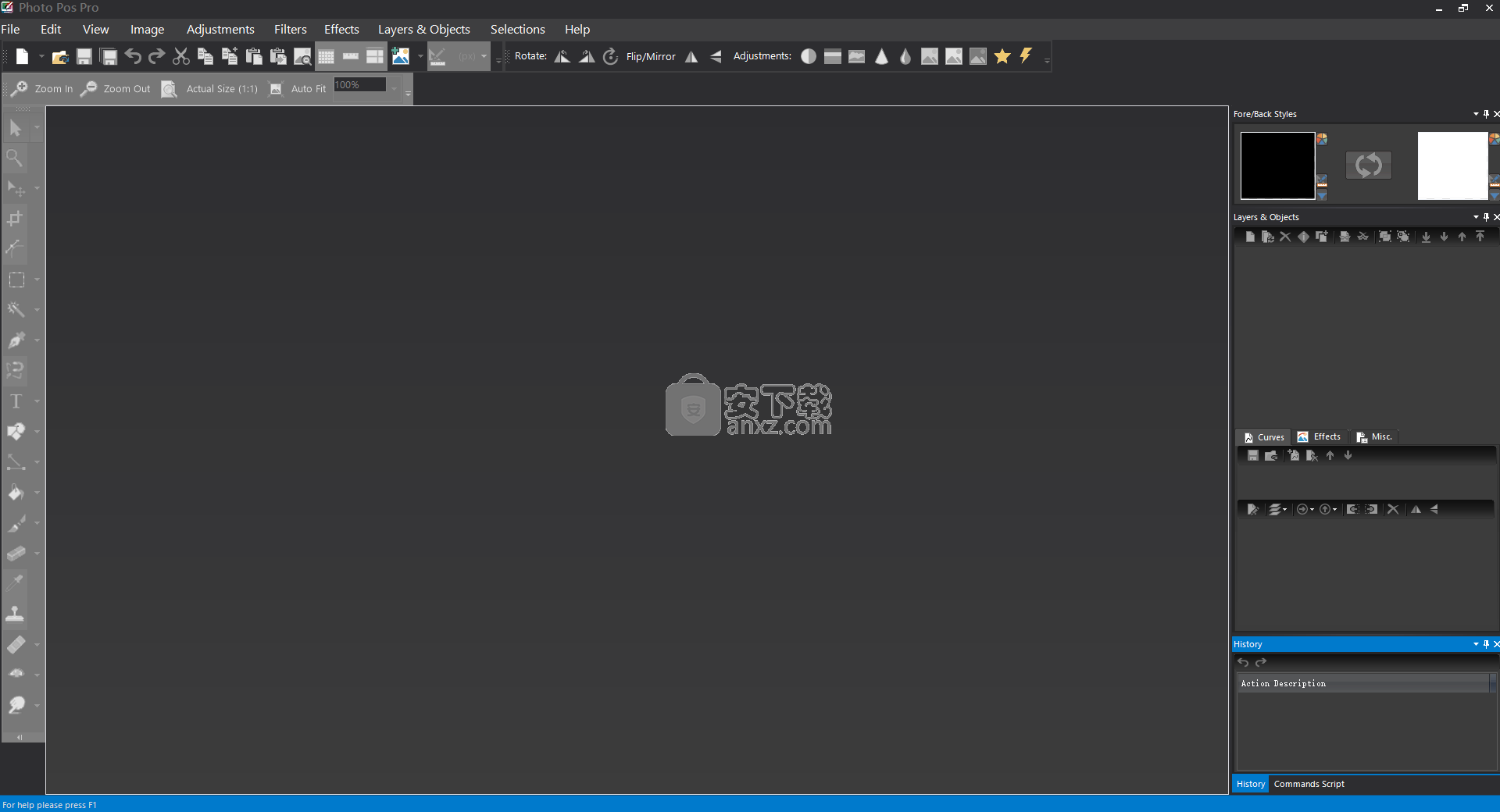
软件功能
支持许多图片文件类型,包括受密码保护的文件类型。
支持扫描仪和数码相机-该软件支持捕获图像的各种数字设备,例如扫描仪,数码相机等。
高级图像增强和编辑工具和功能-使用这些工具和功能可以改善,修复和丰富照片。除其他外,您将在这里找到用于图像修复的自动工具,用于修复和改善图像的工具和功能,用于编辑和更改颜色和纹理的工具,各种滤镜,用于调整大小和更改图像的分辨率和方向的工具等等。
精确修复和编辑工具-使用这些工具,您可以对图片进行精确修复,例如去除划痕和不必要的细节,丰富,强调,锐化,模糊和散布图片区域以及进行更多精确的操作。您甚至可以从脸部照片(人像)中去除痘痘和痣。
用于创建计算机图形的工具-使用这些工具,您可以使用令人惊叹的彩色图形来创建和丰富图片。计算机图形工具包括常规画笔,自定义画笔(除了程序附带的各种画笔之外,您还可以自己创建自己的画笔),用于绘制线条和形状的工具,填充工具等等。图形工具支持透明度,纹理,图案,渐变等。
富文本工具-使用文本工具,您可以使用各种不同的文本来丰富您的作品。您可以向图片添加不同的文本,从简单的单色调文本到使用复杂的多色颜色和纹理的复杂文本,包括沿路径的文本(例如,沿环形路径的文本,沿彩虹路径的文本,沿着波形路径的文字等等)。与图形工具一样,文本工具也支持透明度,纹理,图案,渐变等。
特殊效果-该软件包含数十种用于创建特殊效果的功能。有了它们,您既可以丰富自己的作品,又可以创作出令人惊艳的作品。
渐变,图案和纹理-该软件支持多种纹理,图案和梯度。您可以使用软件随附的各种“纹理”,“图案”和“渐变”,也可以选择自己创建新的。
软件特色
Photo Pos Pro是一种功能强大的图像编辑工具,可让您通过简单的方式使用专业工具来创建,操作和发布图像文件。
带有功能丰富但易于浏览的界面
该程序的用户界面非常标准,但是初次使用的用户可能会感到困惑。在这种情况下,他们可以自由查看每日提示,教程和用户指南。
使用此工具,您可以向图像添加框架,创建照片拼贴,裁剪,使用克隆笔刷去除不需要的对象,去除红眼,创建贺卡。
在可以用来增强图像的其他操作中,您可以指望在照片中插入新对象(例如,更改图像背景),创建火焰效果和胶片艺术品设计,创建霓虹灯标志,添加水印,矢量对象和效果, 等等等等。
使用滤镜与效果
借助Photo Pos Pro,即使是初学者也可以熟悉专业工具。因此,您可以应用各种滤镜,例如减少噪点,锐化,模糊,变形和边缘,以改善照片质量。
此外,如果您想随图像发送强大的信息,则可以考虑使用各种效果,例如透视,旋转,波浪,线切片,金属化,内部阴影,星尘等,仅举几例。它的能力。
最后,您可以创建图层,框架和脚本,批量转换和批量调整图像大小,将设计转换为HTML页面等等。
该程序使用了大量的系统资源(但是与同类产品相比却较低),并且在测试过程中我们没有遇到任何错误。
方便的照片编辑器,可增强照片效果
虽然它具有很多功能,但Photo Pos Pro非常的直观,因此即使您没有太多的编辑经验也可以使用。
安装方法
1、下载并解压软件,双击安装程序进入Photo Pos Pro 3版本选择界面,软件会根据系统的版本选择64位或32位(记住安装的版本,便于下方的),单击【next】。
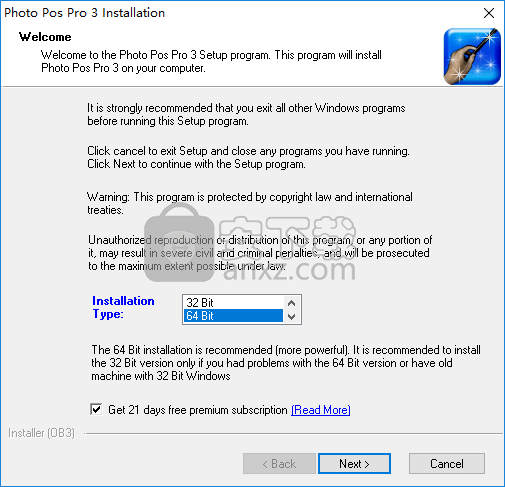
2、阅读软件许可协议,勾选【I accept...】的选项,然后进入下一步的安装。
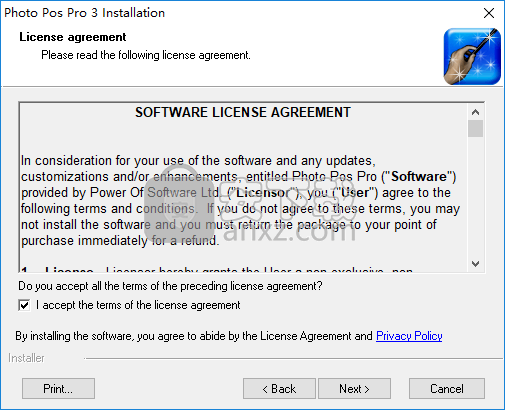
3、选择安装位置,可以选择默认的。
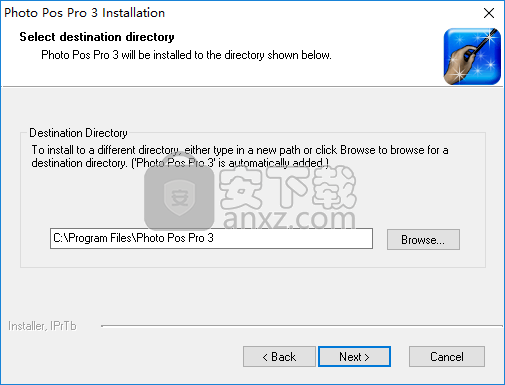
4、选择开始菜单文件夹,用户可以选择默认的Photo Pos Pro 3。
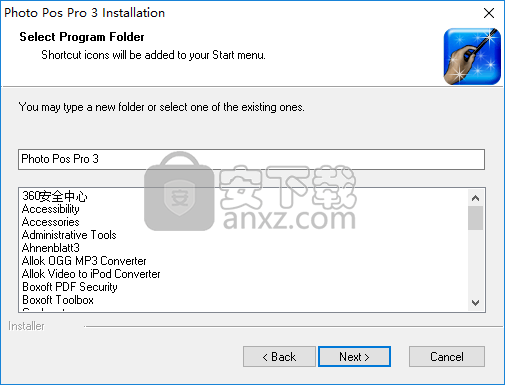
5、准备安装,点击【install】开始进行安装。
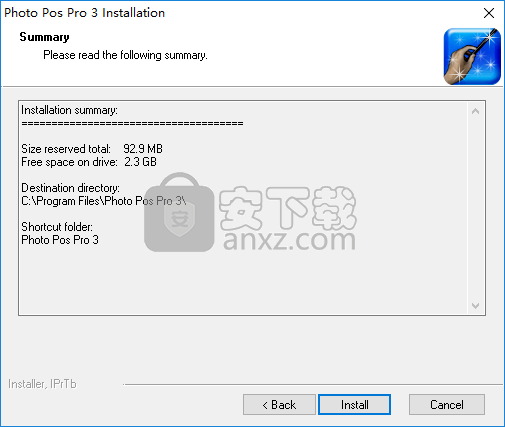
6、弹出如下的Photo Pos Pro 3安装成功的提示,完成安装。
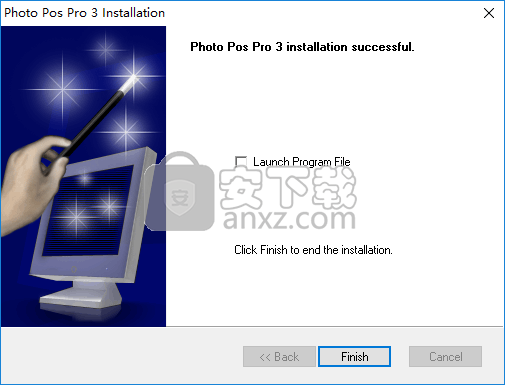
7、打开补丁文件夹,分为32位于64位,根据系统进行选择,将其中的补丁文件复制到软件的安装目录,默认路径为C:\Program Files\Photo Pos Pro 3。
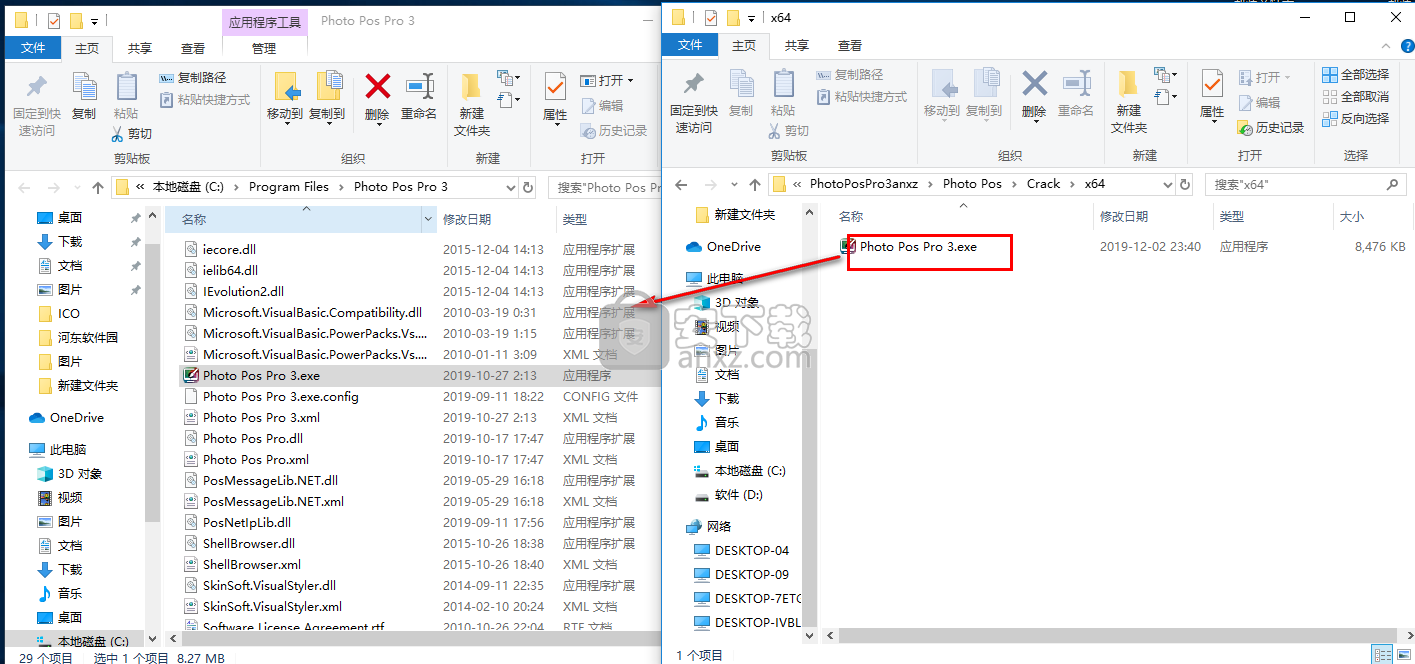
8、弹出如下的目标包含同名文件的提示,选择【替换目标中的文件】。

9、运行Photo Pos Pro 3,即可开始进行使用。
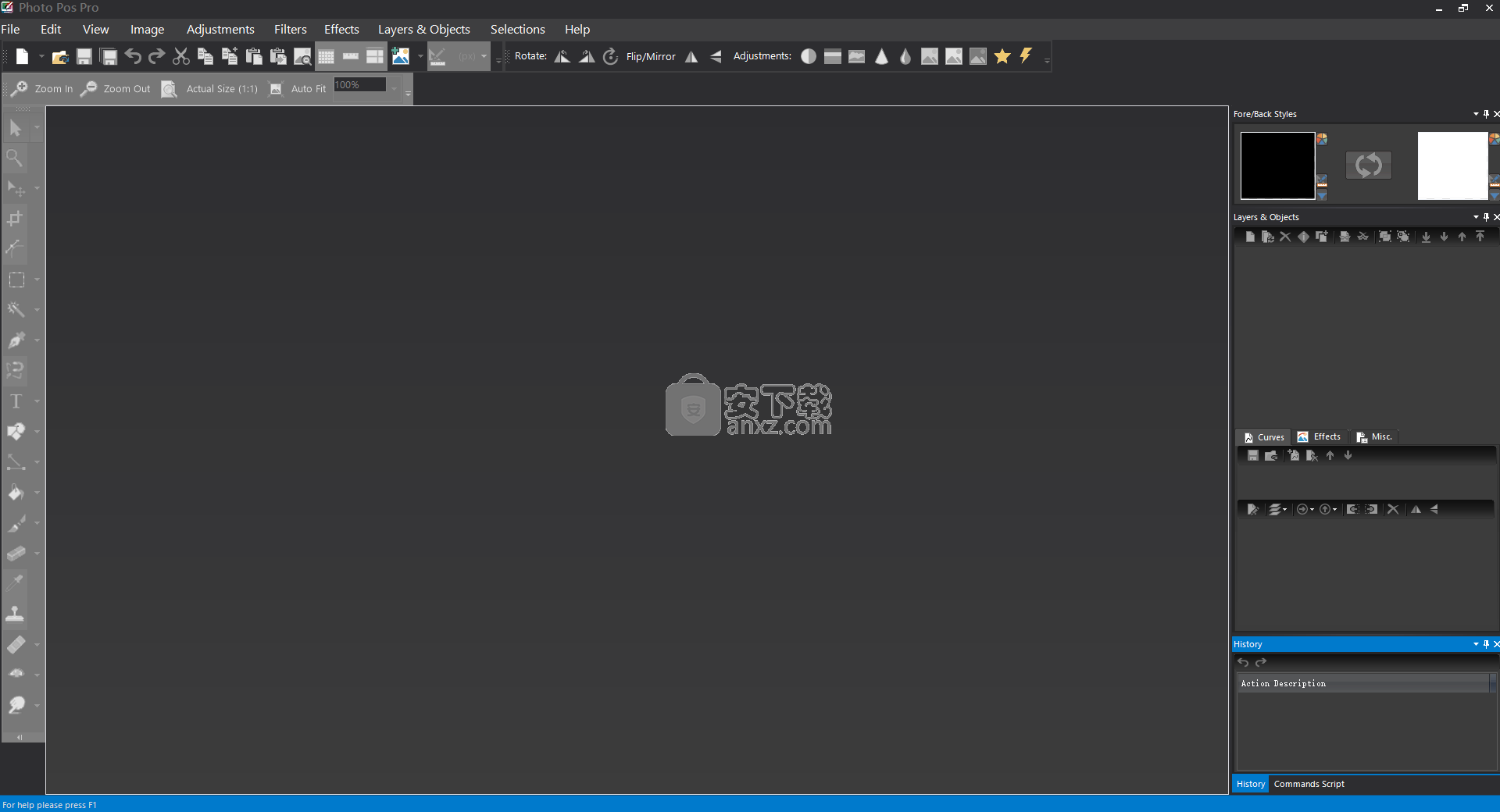
使用说明
添加相框

为了将框架添加到您的照片只需按照下列步骤操作:
单击文件->新建->框架菜单,然后选择所需的框架,然后单击下一步。

选择所需的框架尺寸,然后单击“下一步”以将框架加载到编辑器中。
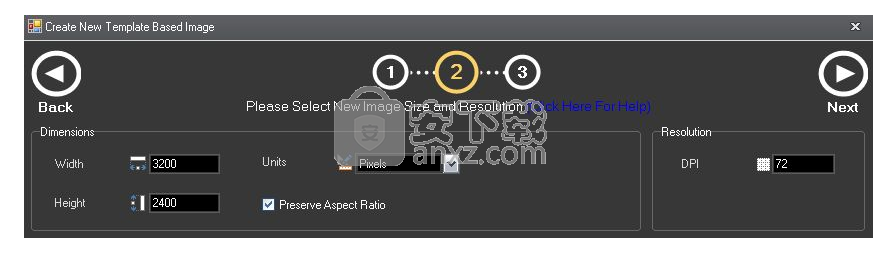
要将自己的照片放入相框中:
选择移动/调整大小/旋转工具。
双击当前照片,然后选择要添加的新照片代替当前照片。
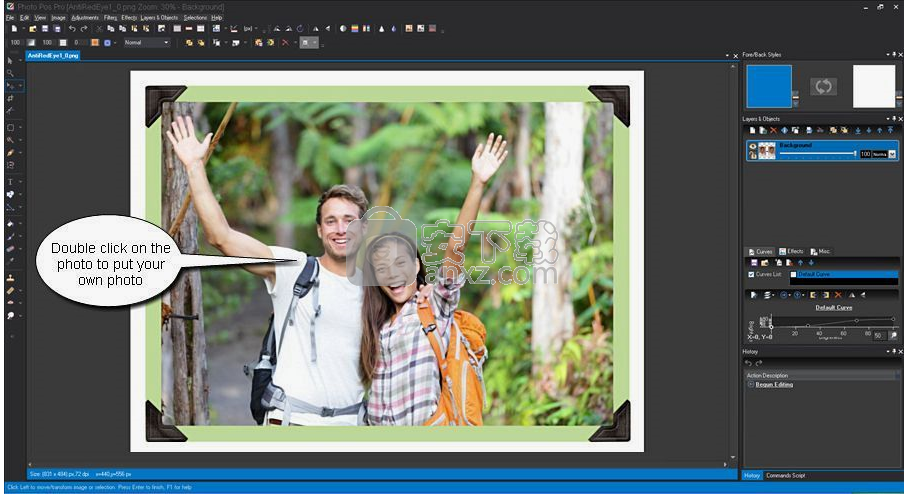
设置好照片后,要设置其大小位置等,请确保已选择“移动/调整大小/旋转”工具,然后单击该照片层,然后将其操作到所需的大小,位置,角度等,然后对其进行选择。 。

如果需要调整或增强照片,请单击调整菜单,然后选择所需的调整功能。
消除“红眼”(防红眼)

去除图片中的“红眼”。要去除图片中的“红眼”,只需执行以下步骤:
打开所需的照片-(单击文件->打开菜单或Ctrl + O)

从“工具”工具栏(左侧工具栏)中,选择“防红眼笔刷”
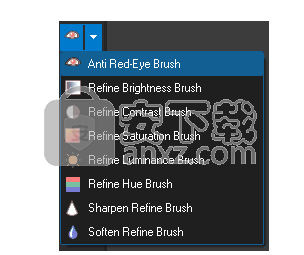
现在,将鼠标指向红眼区域并“擦”(通过将鼠标指向眼睛区域,单击并使其左键变旧,然后将鼠标移到眼睛区域上

[可选]您可以使用工具的属性工具栏(上部工具栏)来控制效果的级别,画笔大小
最后,你应该得到的红眼从照片删除的结果

更新日志
完全x64位版本(也提供32位版本)
全新的用户界面经过全面改进,可轻松执行许多专业任务
虚拟矢量图片编辑–一种独特的技术,正在改变专业图像编辑软件的工作方式。
带有许多新效果控件,命令和选项的许多新效果和效果改进
领先的栅格和矢量选择工具,包括复杂的智能选择工具,例如磁选。
多个和组对象选择–专业用户必须选择。
同时在多个对象和图层上进行操作(栅格和矢量操作)。
针对图层(图像)内容,遮罩或同时对两者进行所有栅格操作的无限遮罩和混合选项。
带有批处理运行选项的记录动作。
高度先进的样式和矢量效果,包括独特的界面,可快速简单地创建各种样式和效果。市场上没有其他产品可以提供这种功能。
先进且功能强大的矢量文本工具,可创建各种形状和多种轨迹(包括三维)的文本。
高度先进的几何变换引擎。
升级且功能强大的形状和直线/曲线引擎,包括自定义形状和曲线。
新的和改进的历史功能
许多新的照片增强功能,其中包括:
新选择画笔和魔术选择画笔工具
强大的磁力选择工具
新的Photo Leveler工具
超级强大的文本阻止工具
超级强大的文本路径工具
新的魔术背景橡皮擦工具
强大的恢复刷
新的魔术恢复刷
新的面部恢复刷
新的自动校正功能
新的四种白平衡方法
新的温度和颜色增强功能
新的附加直方图调整功能
许多新的滤镜和滤镜改进包括许多新的HQ尖锐功能,高级和改进的红眼和除噪滤镜等等!
人气软件
-

photoshop 2020(图像处理工具) 1894 MB
/简体中文 -

photoshop2020(图像处理工具) 176.88 MB
/简体中文 -

Paint Tool SAI 2(SAI2绘画软件) 6.79 MB
/简体中文 -

SUAPP 5.6 MB
/简体中文 -

lumion10补丁 8.88 MB
/简体中文 -

photoshop cc 2018中文 1475 MB
/简体中文 -

ps cc2019下载20.0 中文 1731 MB
/简体中文 -

Photoshop CS 8.01增强版 150 MB
/简体中文 -

smartdeblur(图片模糊处理工具) 41.7 MB
/简体中文 -

lumion10.0中文 18545 MB
/简体中文


 SARscape(雷达图像处理工具) v5.2.1
SARscape(雷达图像处理工具) v5.2.1  美图云修 v6.9.2
美图云修 v6.9.2  金鸣表格文字识别大师 5.69.6
金鸣表格文字识别大师 5.69.6  图怪兽 4.1.3.0
图怪兽 4.1.3.0  美图秀秀 7.5.7.5
美图秀秀 7.5.7.5  光影魔术手 v4.5.9.415
光影魔术手 v4.5.9.415 








